Comment éliminer le maliciel voleur Cinoshi de votre système d'exploitation ?
de TroieÉgalement connu sous le nom de: Maliciel Cinoshi
Obtenez une analyse gratuite et vérifiez si votre ordinateur est infecté.
SUPPRIMEZ-LES MAINTENANTPour utiliser le produit complet, vous devez acheter une licence pour Combo Cleaner. 7 jours d’essai limité gratuit disponible. Combo Cleaner est détenu et exploité par RCS LT, la société mère de PCRisk.
Quel type de maliciel est Cinoshi ?
Cinoshi est le nom d'un maliciel voleur d'informations. Il existe plusieurs variantes de ce voleur, dont certaines ont des capacités supplémentaires, notamment des fonctionnalités de botnet, de clipper et de cryptomineur. La présence de maliciels Cinoshi sur le système peut mettre en danger à la fois l'intégrité de l'appareil et la confidentialité des utilisateurs.
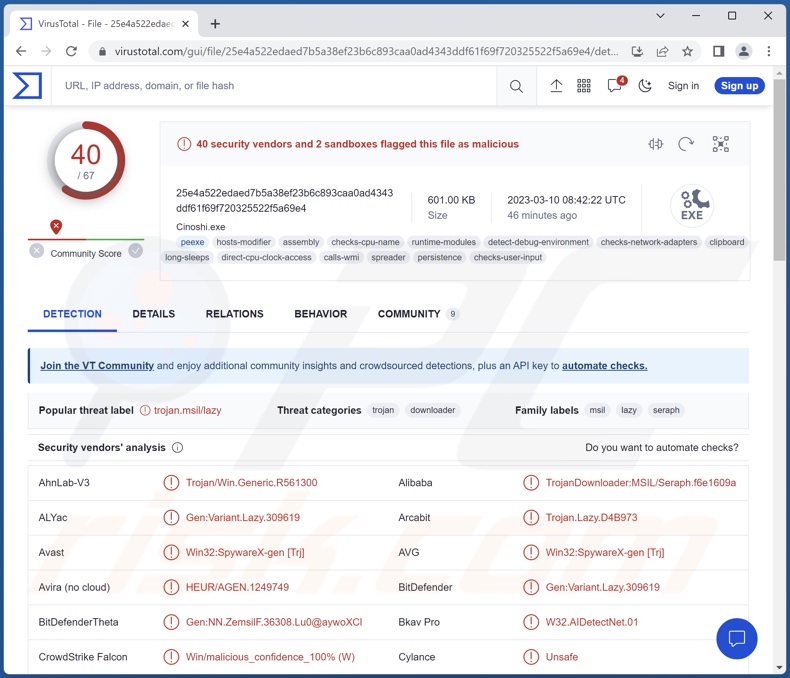
Présentation du maliciel Cinoshi
Au moment de la recherche, Cinoshi était promu sur le Web. Ses développeurs ont offert gratuitement la fonctionnalité de voleur de ce maliciel, tandis que toutes les fonctionnalités supplémentaires étaient soumises à l'achat. Par conséquent, la combinaison des capacités du maliciel qui est opérationnelle pour une infection donnée dépend des cybercriminels qui l'utilisent à ce moment-là.
Le voleur de base est capable d'extraire les données de l'appareil et les informations des applications installées. Il peut obtenir des données des navigateurs, au moment de la rédaction, de Microsoft Edge et Gecko en particulier. À partir de ces applications, les voleurs ciblent généralement : les historiques de navigation et des moteurs de recherche, les cookies Internet, les informations personnellement identifiables, les identifiants de connexion stockés (noms d'utilisateur/mots de passe), les numéros de carte de crédit enregistrés, etc.
Cinoshi collecte également des données provenant de plus de trente-cinq portefeuilles de crypto-monnaie et d'extensions de navigateur liées à la cryptographie. Ce programme malveillant peut extraire des sessions de Steam, ainsi que des jetons des plateformes de messagerie Discord et Telegram.
Une mesure anti-détection notable que Cinoshi utilise est de s'ajouter en tant qu'exception à l'examen minutieux de Microsoft Defender.
Le voleur de base a des fonctionnalités de cryptomineur. Ce type de maliciel est conçu pour abuser des ressources système (potentiellement jusqu'au point de défaillance du système) pour générer de la crypto-monnaie.
Cinoshi peut avoir des capacités de botnet, c'est-à-dire connecter des appareils infectés à un groupe et les utiliser à des fins malveillantes. Par exemple, les botnets peuvent être utilisés pour diffuser des campagnes de spam ou lancer des attaques DDoS.
De plus, ce voleur peut avoir des fonctions de clipper qui sont utilisées pour remplacer le contenu copié dans le presse-papiers (tampon copier/coller). Cette variante de Cinoshi peut détecter et remplacer neuf adresses de portefeuille de crypto-monnaie différentes.
Ainsi, lorsqu'une victime copie l'adresse d'un portefeuille électronique avec l'intention d'effectuer une transaction sortante, elle est remplacée par un portefeuille appartenant aux cybercriminels - ainsi le transfert est redirigé. Les fonctionnalités de clipper de Cinoshi incluent également le remplacement des liens commerciaux Steam.
Pour résumer, la présence d'un logiciel comme Cinoshi sur un appareil peut entraîner une diminution des performances ou une défaillance du système, une perte de données, de graves problèmes de confidentialité, des dommages matériels, des pertes financières et même un vol d'identité.
Si vous pensez que votre appareil est infecté par le voleur Cinoshi (ou un autre maliciel), utilisez immédiatement un antivirus pour l'éliminer.
| Nom | Maliciel Cinoshi |
| Type de menace | Cheval de Troie, virus voleur de mot de passe, maliciel bancaire, logiciel espion. |
| Noms de détection | Avast (Win32:SpywareX-gen [Trj]), Combo Cleaner (Gen:Variant.Lazy.309619), ESET-NOD32 (Une variante de MSIL/Spy.Agent.DXY), Kaspersky (HEUR:Trojan-Downloader.MSIL. Seraph), McAfee (Artemis!BF39239F0B15), Liste complète des détections (VirusTotal) |
| Symptômes | Les chevaux de Troie sont conçus pour s'infiltrer furtivement dans l'ordinateur de la victime et rester silencieux. Ainsi, aucun symptôme particulier n'est clairement visible sur une machine infectée. |
| Modes de diffusion | Pièces jointes infectées, publicités en ligne malveillantes, ingénierie sociale, "cracks" de logiciels. |
| Dommages | Mots de passe et informations bancaires volés, usurpation d'identité, ordinateur de la victime ajouté à un botnet. |
|
Suppression des maliciels (Windows) |
Pour éliminer d'éventuelles infections par des maliciels, analysez votre ordinateur avec un logiciel antivirus légitime. Nos chercheurs en sécurité recommandent d'utiliser Combo Cleaner. Téléchargez Combo CleanerUn scanner gratuit vérifie si votre ordinateur est infecté. Pour utiliser le produit complet, vous devez acheter une licence pour Combo Cleaner. 7 jours d’essai limité gratuit disponible. Combo Cleaner est détenu et exploité par RCS LT, la société mère de PCRisk. |
Exemples de maliciels de type Voleur
Nous avons analysé d'innombrables échantillons de maliciels ; SYS01, ImBetter, BlackLine, WhiteSnake et Atlantida ne sont que quelques-uns de nos derniers articles sur les voleurs.
Les maliciels peuvent avoir une grande variété de fonctionnalités, qui peuvent être dans différentes combinaisons. Cependant, quelle que soit la manière dont les maliciels fonctionnent, leur présence sur un appareil met en danger la sécurité de l'appareil et de l'utilisateur. Par conséquent, toutes les menaces doivent être supprimées immédiatement après leur détection.
Comment Cinoshi a-t-il infiltré mon ordinateur ?
Étant donné que Cinoshi est disponible sur le Web, la manière dont il est distribué dépend des cybercriminels qui l'utilisent à ce moment-là. Généralement, les maliciels prolifèrent en utilisant des techniques d'hameçonnage et d'ingénierie sociale. Les maliciels sont généralement présentés comme ou associés à des programmes/médias ordinaires.
Les fichiers virulents peuvent être des archives (ZIP, RAR, etc.), des exécutables (.exe, .run, etc.), des documents (Microsoft Office, Microsoft OneNote, PDF, etc.), JavaScript, etc. Lorsqu'un fichier infectieux est ouvert, le processus de téléchargement/d'installation du maliciel est déclenché.
Les méthodes de distribution les plus largement utilisées incluent : les téléchargements intempestifs (trompeurs/furtifs), les pièces jointes/liens malveillants dans les spams (par exemple, les courriels, les PM/DM, les SMS, etc.), les escroqueries en ligne, les canaux de téléchargement douteux (par exemple, les logiciels gratuits et sites Web tiers, réseaux de partage P2P, etc.), outils d'activation de logiciels illégaux ("cracks"), fausses mises à jour et publicités malveillantes.
Comment éviter l'installation de maliciels ?
Nous vous recommandons fortement de télécharger uniquement à partir de canaux officiels et vérifiés. De plus, tous les programmes doivent être activés et mis à jour à l'aide de fonctions/outils légitimes, car les outils d'activation illégaux ("cracks") et les mises à jour tierces peuvent contenir des maliciels.
Nous vous conseillons d'être prudent lors de la navigation car les contenus en ligne faux et malveillants semblent généralement ordinaires et inoffensifs. Une autre recommandation est de traiter le courrier entrant avec prudence. Les pièces jointes et les liens présents dans les courriels/messages suspects - ne doivent pas être ouverts, car ils peuvent être infectieux.
Nous devons souligner l'importance d'avoir un antivirus fiable installé et tenu à jour. Les programmes de sécurité doivent être utilisés pour exécuter des analyses régulières du système et pour supprimer les menaces détectées. Si vous pensez que votre ordinateur est déjà infecté, nous vous recommandons d'exécuter une analyse avec Combo Cleaner Antivirus pour Windows pour éliminer automatiquement les maliciels infiltrés.
Captures d'écran du panneau d'administration du voleur Cinoshi :
Capture d'écran du voleur Cinoshi promu sur un forum de hackers :
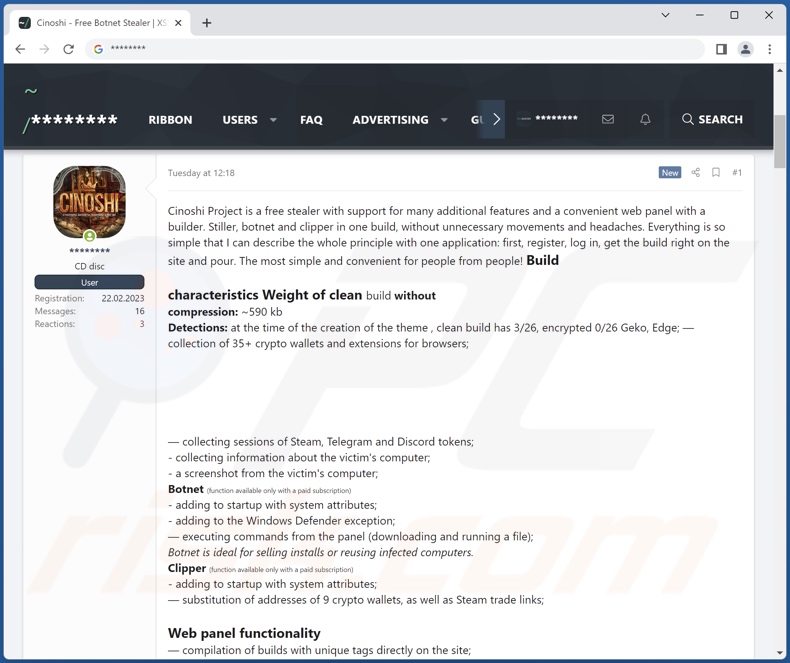
Suppression automatique et instantanée des maliciels :
La suppression manuelle des menaces peut être un processus long et compliqué qui nécessite des compétences informatiques avancées. Combo Cleaner est un outil professionnel de suppression automatique des maliciels qui est recommandé pour se débarrasser de ces derniers. Téléchargez-le en cliquant sur le bouton ci-dessous :
TÉLÉCHARGEZ Combo CleanerEn téléchargeant n'importe quel logiciel listé sur ce site web vous acceptez notre Politique de Confidentialité et nos Conditions d’Utilisation. Pour utiliser le produit complet, vous devez acheter une licence pour Combo Cleaner. 7 jours d’essai limité gratuit disponible. Combo Cleaner est détenu et exploité par RCS LT, la société mère de PCRisk.
Menu rapide :
- C'est quoi Cinoshi ?
- ÉTAPE 1. Suppression manuelle du maliciel Cinoshi.
- ÉTAPE 2. Vérifiez si votre ordinateur est propre.
Comment supprimer manuellement les maliciels ?
La suppression manuelle des maliciels est une tâche compliquée - il est généralement préférable de permettre aux programmes antivirus ou anti-maliciel de le faire automatiquement. Pour supprimer ce maliciel, nous vous recommandons d'utiliser Combo Cleaner Antivirus pour Windows.
Si vous souhaitez supprimer les maliciels manuellement, la première étape consiste à identifier le nom du maliciel que vous essayez de supprimer. Voici un exemple de programme suspect exécuté sur l'ordinateur d'un utilisateur :

Si vous avez vérifié la liste des programmes exécutés sur votre ordinateur, par exemple à l'aide du gestionnaire de tâches, et identifié un programme qui semble suspect, vous devez continuer avec ces étapes :
 Téléchargez un programme appelé Autoruns. Ce programme affiche les emplacements des applications à démarrage automatique, du registre et du système de fichiers :
Téléchargez un programme appelé Autoruns. Ce programme affiche les emplacements des applications à démarrage automatique, du registre et du système de fichiers :

 Redémarrez votre ordinateur en mode sans échec :
Redémarrez votre ordinateur en mode sans échec :
Utilisateurs de Windows XP et Windows 7 : démarrez votre ordinateur en mode sans échec. Cliquez sur Démarrer, cliquez sur Arrêter, cliquez sur Redémarrer, cliquez sur OK. Pendant le processus de démarrage de votre ordinateur, appuyez plusieurs fois sur la touche F8 de votre clavier jusqu'à ce que le menu Options avancées de Windows s'affiche, puis sélectionnez Mode sans échec avec mise en réseau dans la liste.

Vidéo montrant comment démarrer Windows 7 en "Mode sans échec avec mise en réseau" :
Utilisateurs de Windows 8 : Démarrer Windows 8 en mode sans échec avec mise en réseau - Accédez à l'écran de démarrage de Windows 8, tapez Avancé, dans les résultats de la recherche, sélectionnez Paramètres. Cliquez sur Options de démarrage avancées, dans la fenêtre "Paramètres généraux du PC" ouverte, sélectionnez Démarrage avancé.
Cliquez sur le bouton "Redémarrer maintenant". Votre ordinateur va maintenant redémarrer dans le "menu des options de démarrage avancées". Cliquez sur le bouton "Dépanner", puis cliquez sur le bouton "Options avancées". Dans l'écran des options avancées, cliquez sur "Paramètres de démarrage".
Cliquez sur le bouton "Redémarrer". Votre PC redémarrera dans l'écran Paramètres de démarrage. Appuyez sur F5 pour démarrer en mode sans échec avec mise en réseau.

Vidéo montrant comment démarrer Windows 8 en "Mode sans échec avec mise en réseau" :
Utilisateurs de Windows 10 : Cliquez sur le logo Windows et sélectionnez l'icône Alimentation. Dans le menu ouvert, cliquez sur "Redémarrer" tout en maintenant le bouton "Shift" de votre clavier enfoncé. Dans la fenêtre "choisir une option", cliquez sur "Dépanner", sélectionnez ensuite "Options avancées".
Dans le menu des options avancées, sélectionnez "Paramètres de démarrage" et cliquez sur le bouton "Redémarrer". Dans la fenêtre suivante, vous devez cliquer sur le bouton "F5" de votre clavier. Cela redémarrera votre système d'exploitation en mode sans échec avec mise en réseau.

Vidéo montrant comment démarrer Windows 10 en "Mode sans échec avec mise en réseau" :
 Extrayez l'archive téléchargée et exécutez le fichier Autoruns.exe.
Extrayez l'archive téléchargée et exécutez le fichier Autoruns.exe.

 Dans l'application Autoruns, cliquez sur "Options" en haut et décochez les options "Masquer les emplacements vides" et "Masquer les entrées Windows". Après cette procédure, cliquez sur l'icône "Actualiser".
Dans l'application Autoruns, cliquez sur "Options" en haut et décochez les options "Masquer les emplacements vides" et "Masquer les entrées Windows". Après cette procédure, cliquez sur l'icône "Actualiser".

 Consultez la liste fournie par l'application Autoruns et localisez le fichier malveillant que vous souhaitez éliminer.
Consultez la liste fournie par l'application Autoruns et localisez le fichier malveillant que vous souhaitez éliminer.
Vous devez écrire son chemin complet et son nom. Notez que certains maliciels masquent les noms de processus sous des noms de processus Windows légitimes. À ce stade, il est très important d'éviter de supprimer des fichiers système. Après avoir localisé le programme suspect que vous souhaitez supprimer, cliquez avec le bouton droit de la souris sur son nom et choisissez "Supprimer".

Après avoir supprimé le maliciel via l'application Autoruns (cela garantit que le maliciel ne s'exécutera pas automatiquement au prochain démarrage du système), vous devez rechercher le nom du maliciel sur votre ordinateur. Assurez-vous d'activer les fichiers et dossiers cachés avant de continuer. Si vous trouvez le nom de fichier du maliciel, assurez-vous de le supprimer.

Redémarrez votre ordinateur en mode normal. En suivant ces étapes, vous devriez supprimer tout maliciel de votre ordinateur. Notez que la suppression manuelle des menaces nécessite des compétences informatiques avancées. Si vous ne possédez pas ces compétences, laissez la suppression des maliciels aux programmes antivirus et anti-maliciel.
Ces étapes peuvent ne pas fonctionner avec les infections de maliciels avancés. Comme toujours, il est préférable de prévenir l'infection que d'essayer de supprimer les maliciels plus tard. Pour protéger votre ordinateur, installez les dernières mises à jour du système d'exploitation et utilisez un logiciel antivirus. Pour être sûr que votre ordinateur est exempt d'infections malveillantes, nous vous recommandons de l'analyser avec Combo Cleaner Antivirus pour Windows.
Foire Aux Questions (FAQ)
Mon ordinateur est infecté par le maliciel Cinoshi, dois-je formater mon périphérique de stockage pour m'en débarrasser ?
Non, la plupart des programmes malveillants peuvent être supprimés sans recourir au formatage.
Quels sont les plus gros problèmes que les maliciels Cinoshi peuvent causer ?
Les menaces posées par une infection dépendent des capacités du maliciel et des objectifs des cybercriminels. Cinoshi est proposé sur le Web dans des combinaisons de fonctionnalités variées, c'est-à-dire en tant que voleur, botnet, clipper et cryptomineur. Dans leur intégralité, ces fonctionnalités peuvent entraîner une diminution des performances ou une défaillance du système, une perte de données, des dommages matériels, de graves problèmes de confidentialité, des pertes financières et le vol d'identité.
Quel est le but du maliciel Cinoshi ?
Généralement, les maliciels sont utilisés pour générer des revenus. Cependant, les attaques peuvent être utilisées pour amuser les cybercriminels ou perturber des processus (par exemple, des sites Web, des services, des entreprises, etc.). Les infections peuvent également être motivées par des rancunes personnelles et même des raisons politiques/géopolitiques.
Comment le maliciel Cinoshi s'est-il infiltré dans mon ordinateur ?
Les maliciels se propagent principalement par le biais de téléchargements intempestifs, d'escroqueries en ligne, de courriers indésirables et de spams, de publicités malveillantes, de sources de téléchargement non fiables (par exemple, sites Web gratuits et d'hébergement de fichiers gratuits, réseaux de partage de fichiers poste à poste, etc.), d'outils d'activation de programmes illégaux. ("cracks") et de fausses mises à jour. De plus, certains programmes malveillants peuvent s'auto-proliférer via les réseaux locaux et les périphériques de stockage amovibles (par exemple, les disques durs externes, les clés USB, etc.).
Combo Cleaner me protégera-t-il des maliciels ?
Oui, Combo Cleaner est capable de détecter et d'éliminer la plupart des infections de maliciels connues. Il convient de souligner que, puisque les programmes malveillants sophistiqués se cachent généralement au plus profond des systèmes, l'exécution d'une analyse complète du système est primordiale.
Partager:

Tomas Meskauskas
Chercheur expert en sécurité, analyste professionnel en logiciels malveillants
Je suis passionné par la sécurité informatique et la technologie. J'ai une expérience de plus de 10 ans dans diverses entreprises liées à la résolution de problèmes techniques informatiques et à la sécurité Internet. Je travaille comme auteur et éditeur pour PCrisk depuis 2010. Suivez-moi sur Twitter et LinkedIn pour rester informé des dernières menaces de sécurité en ligne.
Le portail de sécurité PCrisk est proposé par la société RCS LT.
Des chercheurs en sécurité ont uni leurs forces pour sensibiliser les utilisateurs d'ordinateurs aux dernières menaces en matière de sécurité en ligne. Plus d'informations sur la société RCS LT.
Nos guides de suppression des logiciels malveillants sont gratuits. Cependant, si vous souhaitez nous soutenir, vous pouvez nous envoyer un don.
Faire un donLe portail de sécurité PCrisk est proposé par la société RCS LT.
Des chercheurs en sécurité ont uni leurs forces pour sensibiliser les utilisateurs d'ordinateurs aux dernières menaces en matière de sécurité en ligne. Plus d'informations sur la société RCS LT.
Nos guides de suppression des logiciels malveillants sont gratuits. Cependant, si vous souhaitez nous soutenir, vous pouvez nous envoyer un don.
Faire un don
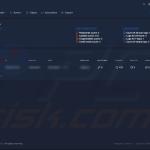
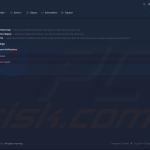

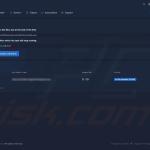
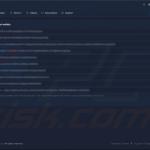
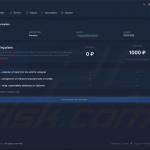
▼ Montrer la discussion